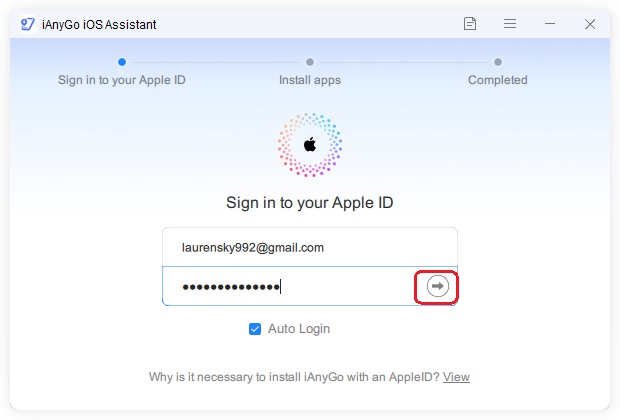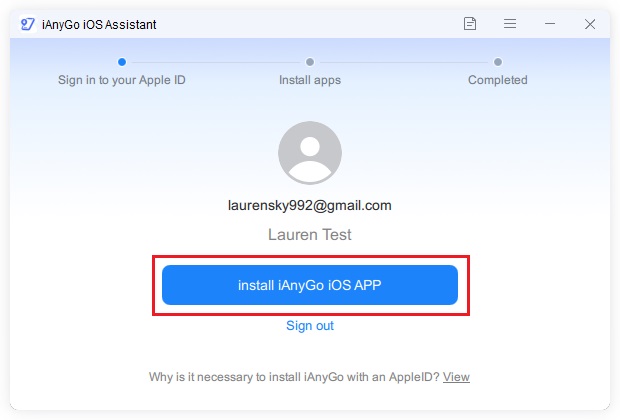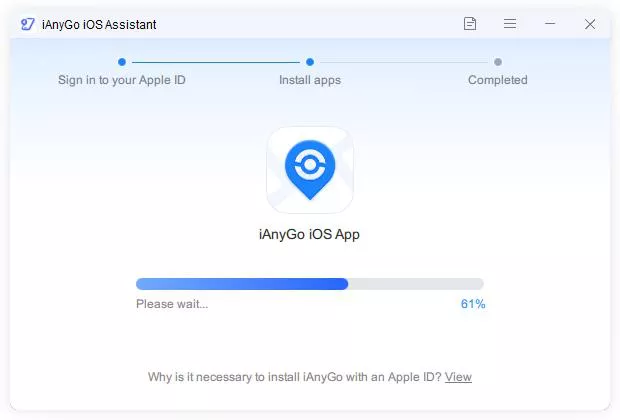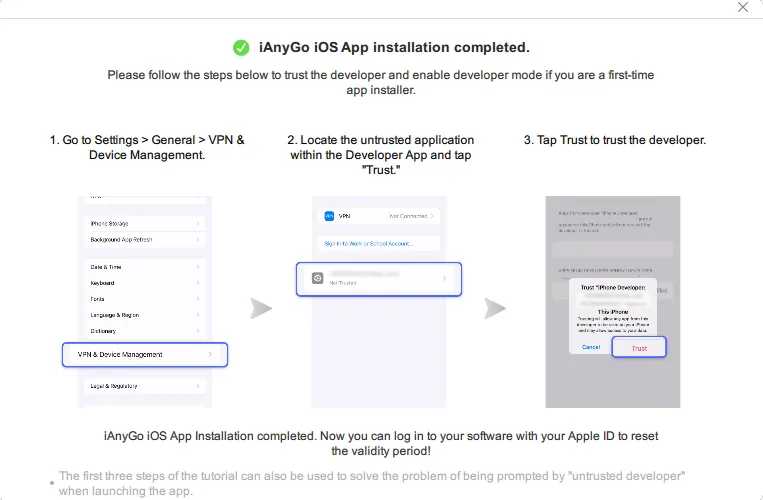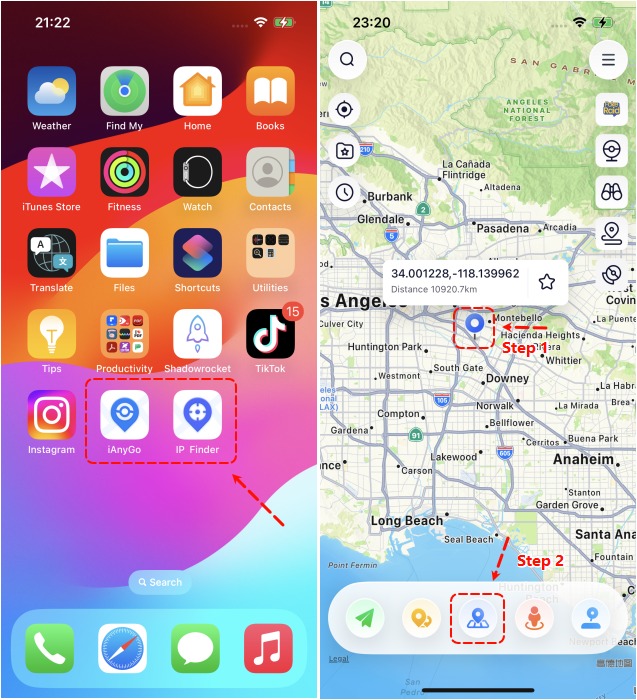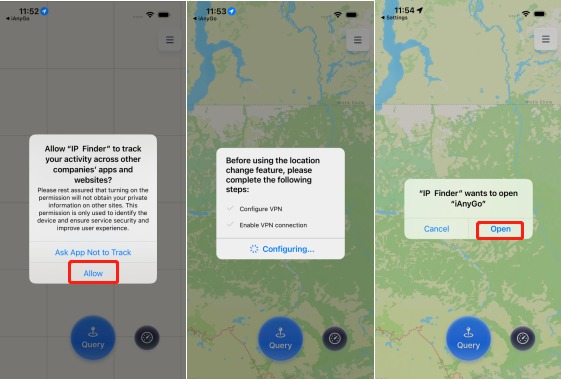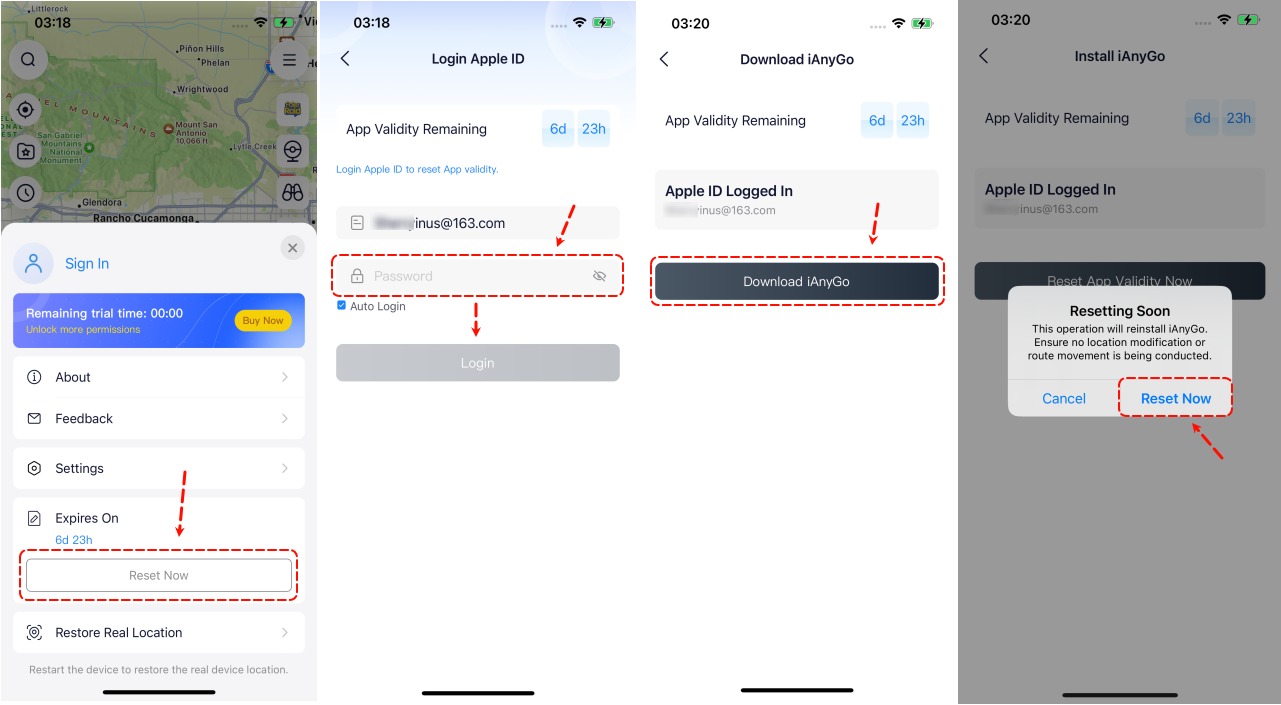-
Reparo
ReiBoot - Reparar Sistema iOS
Corrigir 150+ Problemas do iOS
ReiBoot - Reparar Sistema AndroidCorrigir Android Mais Facilmente
Tunescare - Reparar iTunesCorrigir 200+ Erros do iTunes
-
Transferir
iCareFone - Transferir WhatsAppPOP
Transferir WhatsApp/GBwhatsApp entre Android e iPhone
iCareFone - Backup e Gerenciar iOSBackup iOS Grátis, Sincronizar iDevice/iTunes
iCareFone - Transferir Celulares NovoMigrar Android para iPhone sem Redefinir
 iCareFone - Transferir LINE
iCareFone - Transferir LINETransferir LINE entre Android e iPhone
-
Desbloquear
4uKey - Desbloquear Tela do Android
Remover Senha/FRP na Tela do Android
4uKey - Debloquear Tela do iPhone/iPadRemover Senha/ID Apple na Tela do iOS
4MeKey - Desbloquear Ativação iOSRemover Bloqueio de Ativação do iCloud
4uKey - Gerenciador das SenhasBuscar Senhas Salvas no iPhone
4uKey - Desbloquear Backup do iPhoneRemover Senhas do Backup no iTunes sem Esfoço
-
Recuperação
UltData - Recuperar WhatsAppNovo
Recuperar Tudo do WhatsApp no iOS/Android
UltData - Recuperar Dados do AndroidRecuperar Dados no Android sem Root e Backup
UltData - Recuperar Dados do iPhoneRecuperar Dados Perdidos no Dispositivo iOS
-
Utilidades
iAnyGo - Mudar Localização do Celular
Alterar Localização GPS sem Jailbreak/ROOT
Phone Mirror - Espelhar DispositivosEspelhar Tela do Celular no PC/Mac
-
APPs
APP - iCareFone Transfer
Aplicativo de Transferir WhatsApp entre Android e iPhone
APP - UltData for AndroidAplicativo de Recuperar Dados no Android
- Suporte
- LOJA